官方介绍:
想必大家在玩日文游戏的时候经常会出现乱码的情况,这是系统区域设置不正确,使用本软件加载运行的程序会把你的系统识别为模拟系统,这在运行很多地区限制发行的程序时,比如galgame或者网游的时候,非常有用。
locale emulator使用方法
1.下载并解压缩后,关闭杀毒软件(除了win10自带那个),找到“LEInstaller.exe”,右键选择“以管理员身份运行”
2.绿色版无需安装,打开LEGUI.exe;
3.点击Edit global profile list进行配置编辑
4.会得到如下图的设置,点击保存即可
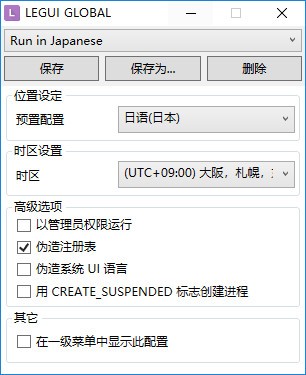
注意:不要让路径带有中文,全都改成英文比较好。Locale Emulator 只支持 32 和 64 位系统下的 32 位程序。换句话说,如果你装了 64 位的 winrar,那么在 RAR 文件上是不会出现右键菜单的——除非你换用 32 位 winrar。
4.找到日文游戏的图标,右键选择【Locale Emulator】——【以此程序配置运行】即可。游戏会直接运行,里面的文本也会回归正常的日文显示。
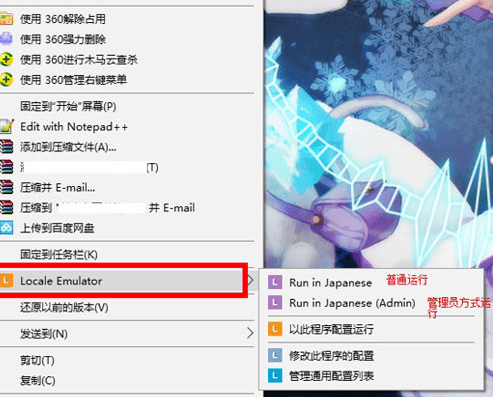
卸载方法
这个软件无法在控制面板中找到,想要卸载,你只需再次运行软件的安装文件也就是【LEInstaller.exe】文件,点击里面的【Uninstall for all users】,然后稍等片刻即可删除,接着你可以将文件夹直接删除即可。
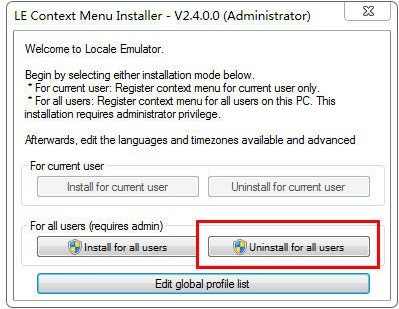
locale emulatorwin10用不了?
很多win10系统的用户使用Locale Emulator没反应,并弹出提示框。
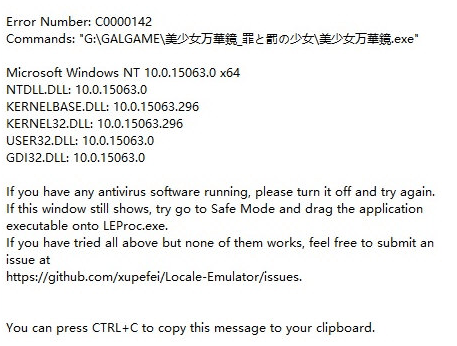
第一种方法,卸载软件,重新安装。
第二种方法就是在控制面板——区域——高级,非unicode字符编码中切为【日本】即可。
另外也有个办法就是在进程管理器中重启【Explore.exe】进程。
功能
全局性配置:
具备实用性的配置,比如带有的"RuninJapanese"配置。保存在LE程序文件目录的LEConfig.xml文件中。这种配置能通过右键菜单中的一个项目改动。
运用程序配置:
对于某一特定程序的配置文档,保存在这个程序文件目录且有.le.config后缀名。第一次点一下右键菜单的紫色按键之后弹出来设定框,保存后即造成此文档。将来再度点一下紫色按键时,程序就会自动载入此文档中的信息。
下一篇:Meshlab点云重建
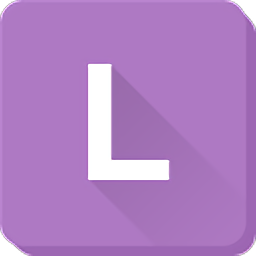



 360解压缩软件2023
360解压缩软件2023 看图王2345下载|2345看图王电脑版 v10.9官方免费版
看图王2345下载|2345看图王电脑版 v10.9官方免费版 WPS Office 2019免费办公软件
WPS Office 2019免费办公软件 QQ浏览器2023 v11.5绿色版精简版(去广告纯净版)
QQ浏览器2023 v11.5绿色版精简版(去广告纯净版) 下载酷我音乐盒2023
下载酷我音乐盒2023 酷狗音乐播放器|酷狗音乐下载安装 V2023官方版
酷狗音乐播放器|酷狗音乐下载安装 V2023官方版 360驱动大师离线版|360驱动大师网卡版官方下载 v2023
360驱动大师离线版|360驱动大师网卡版官方下载 v2023 【360极速浏览器】 360浏览器极速版(360急速浏览器) V2023正式版
【360极速浏览器】 360浏览器极速版(360急速浏览器) V2023正式版 【360浏览器】360安全浏览器下载 官方免费版2023 v14.1.1012.0
【360浏览器】360安全浏览器下载 官方免费版2023 v14.1.1012.0 【优酷下载】优酷播放器_优酷客户端 2019官方最新版
【优酷下载】优酷播放器_优酷客户端 2019官方最新版 腾讯视频播放器2023官方版
腾讯视频播放器2023官方版 【下载爱奇艺播放器】爱奇艺视频播放器电脑版 2022官方版
【下载爱奇艺播放器】爱奇艺视频播放器电脑版 2022官方版 2345加速浏览器(安全版) V10.27.0官方最新版
2345加速浏览器(安全版) V10.27.0官方最新版 【QQ电脑管家】腾讯电脑管家官方最新版 2024
【QQ电脑管家】腾讯电脑管家官方最新版 2024 360安全卫士下载【360卫士官方最新版】2023_v14.0
360安全卫士下载【360卫士官方最新版】2023_v14.0